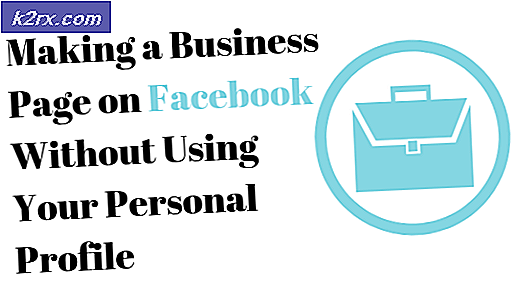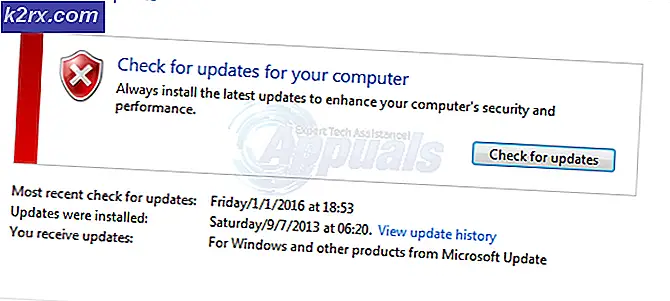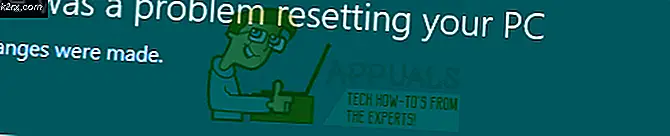Oplossing: deze Blu-ray-schijf heeft een bibliotheek nodig voor AACS-decodering
Sommige Windows-gebruikers krijgen het "Deze Blu-Ray Disc heeft een bibliotheek nodig voor AACS-decodering" fout bij het afspelen van een Blu-ray-schijf via de VLC-mediaspeler. Het probleem is niet specifiek voor een bepaalde Windows-versie, aangezien het naar verluidt voorkomt op Windows 7, Windows 8 en Windows 10. Ook is gemeld dat het foutbericht op meerdere VLC-builds verschijnt.
Wat is de oorzaak van de fout ‘Deze Blu-ray-schijf heeft een bibliotheek nodig voor AACS-decodering’?
We hebben dit specifiek onderzocht door te kijken naar enkele methoden die andere gebruikers in een vergelijkbare situatie met succes hebben gebruikt om de foutmelding op te lossen. Uit wat we hebben verzameld, zijn er een aantal veelvoorkomende scenario's die deze specifieke foutmelding activeren:
Als u moeite heeft om dit specifieke foutbericht op te lossen, biedt dit artikel u verschillende stappen die andere gebruikers in een vergelijkbare situatie hebben gevolgd om het probleem op te lossen.
De fout 'Deze Blu-Ray Disc heeft een bibliotheek nodig voor AACS-decodering' oplossen
Een paar gebruikers die hetzelfde tegenkwamen"Deze Blu-Ray Disc heeft een bibliotheek nodig voor AACS-decodering"fout is erin geslaagd om VLC Blu-ray-schijven te laten afspelen door enkele bibliotheekbestanden toe te voegen die vereist zijn door de AAC's.
De procedure is voor het grootste deel vrij eenvoudig. U zou geen problemen moeten hebben om het probleem op te lossen, zolang u de onderstaande instructies nauwkeurig opvolgt. Dit is wat u moet doen:
Waarschuwing: De onderstaande procedure omvat het downloaden van enkele bestanden van een website zonder SSL-certificaat. Hoewel we de bestanden hebben gescand en geen bewijs van malware hebben gevonden, downloadt u ze op eigen risico. De VLC-speler is een open source-speler met veel gevorkte versies die niet zijn ondertekend door de ontwikkelaars.
- Bezoek deze link (hier), ga naar Keys Database en klik op Haal het bestand op om de . te downloaden KeyDB.cfg het dossier. Ga vervolgens naar het gedeelte AACS Dynamic-bibliotheek en klik op de hyperlink die is gekoppeld aan de VLC-versie die u gebruikt.
- Kopieer hetKEYDB.cfg naar je klembord. Gebruik vervolgens Verkenner om te navigeren
- Druk op de Windows-toets + R om een dialoogvenster Uitvoeren te openen. Typ vervolgens '%APP DATA%\”En druk op enter om het verborgen te openen App data map.
- Maak binnen de geopende locatie een nieuwe map (Klik met de rechtermuisknop > Nieuw > Map) en noem het aacs.
- Open het nieuw gemaakte aacs map en plak hetKEYDB.cfgbestand dat u eerder in stap 2 heeft gekopieerd.
- Navigeer naar uw downloadmap en kopieer het libaacs.dll bestand naar uw klembord.
- Gebruik File Explorer om naar de installatielocatie van VLC te navigeren en plak het daar. De standaardlocatie is
C: \ Program Files \ VideoLAN \ VLC (64-bits) of C: \ Program Files (x86) \ VideoLAN \ VLC (32-bits)
- Open VLC en open de Blu-Ray-schijf die eerder faalde met de"Deze Blu-Ray Disc heeft een bibliotheek nodig voor AACS-decodering".U zou nu Blu-Ray-video's normaal moeten kunnen afspelen.